近日,Win11预览版上线后,许多用户反映遇到了一个令人困扰的问题,就是预览窗格无法显示的情况。这个问题的出现让用户无法正常使用预览窗格的功能,对于工作和生活造成了不小的影响。针对这个问题,php小编小新为大家整理了一些解决方法和问题分析,希望能帮助到遇到这个问题的用户。下面就一起来看看吧!
Win11预览窗格无法显示问题解析
1、首先,右键单击此电脑,选择打开属性选项。
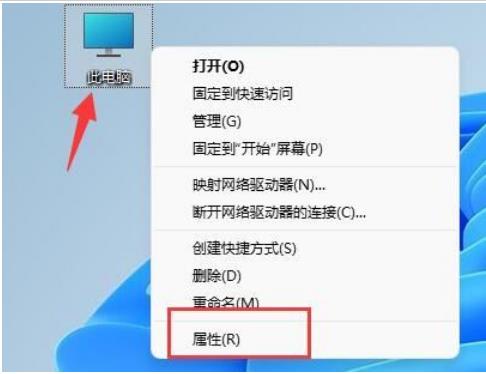
2、在弹出窗口的相关链接中点击高级系统设置。
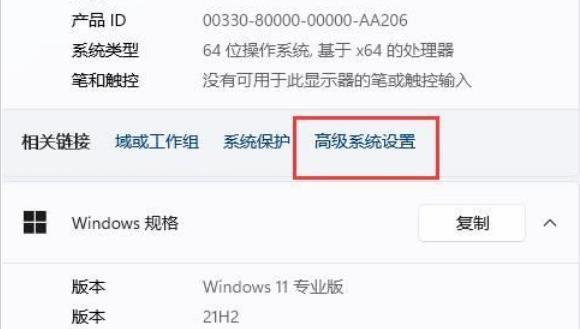
3、然后点击性能下的设置按钮。
4、最后勾选更佳设置或更佳外观,然后点击确定保存,问题解决。
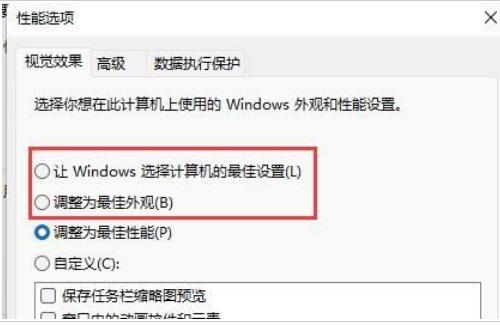
以上是Win11无法显示预览窗格问题的解决方法?解析Win11预览窗格无法显示的原因的详细内容。更多信息请关注PHP中文网其他相关文章!




